时间:2023-05-22 09:22:28 作者:吴鑫 来源:系统之家 1. 扫描二维码随时看资讯 2. 请使用手机浏览器访问: https://m.xitongzhijia.net/xtjc/20220714/246848.html 手机查看 评论 反馈
360浏览器保存的密码怎么查看?使用360浏览器的时候,我们登录一些网站平台的时候,可以去选择保存密码的功能,这样下次登录的时候就会非常的方便了。不用再去进行账号密码的输入了,那么这些保存的密码要怎么去进行查看呢?来看看以下的内容分享吧。
操作步骤:
1、打开360浏览器,单击右上角的一个标志,如图所示。
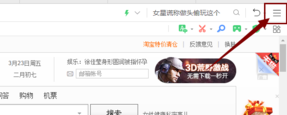
2、弹出一个对话框,单击右上角的“设置”选项。如图。
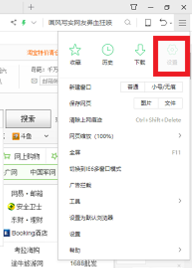
3、网页跳转至另一个页面,如图,单击‘安全设置’。
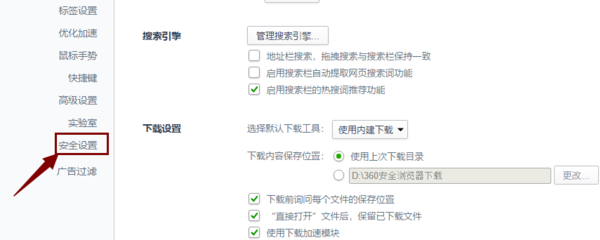
4、在‘安全设置’中找到“隐私安全设置”,在“隐私安全设置”中点击‘清理上网痕迹设置’。
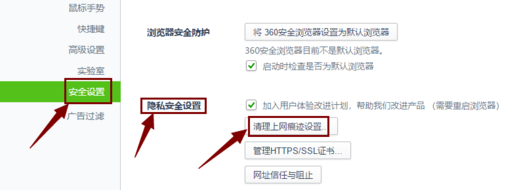
5、在‘清理上网痕迹’对话框中单击“管理保存过的账号和密码”。
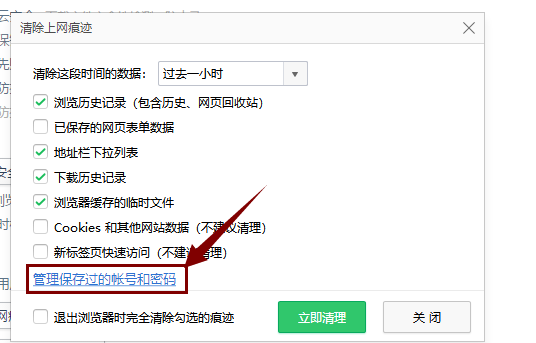
6、如图,用户可以通过点击眼睛按钮来显示密码,这样就可以看到以前保存的密码啦。

用户也可以把密码记录删掉,然后去重新登录网站,重新保存密码记录。
以上就是系统之家小编为你带来的关于“360浏览器保存的密码怎么查看?”的解决方法了,希望可以解决你的问题,感谢您的阅读,更多精彩内容请关注系统之家官网。
发表评论
共0条
评论就这些咯,让大家也知道你的独特见解
立即评论以上留言仅代表用户个人观点,不代表系统之家立场